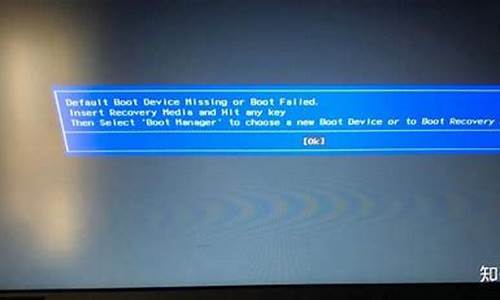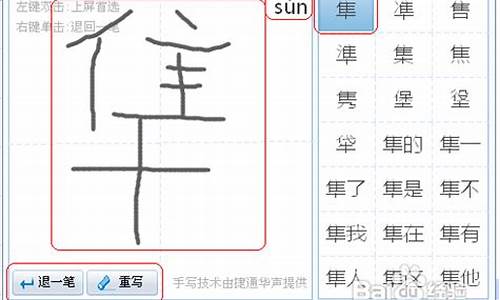您现在的位置是: 首页 > 计算机系统 计算机系统
硬盘一键安装win7系统_给一个硬盘装系统
tamoadmin 2024-09-08 人已围观
简介1.怎么直接用硬盘安装win7系统2.安装版WIN7能用硬盘安装吗?3.硬盘安装Win7有几种方法4.如何用硬盘直接安装win7系统5.如何把win7系统安装到移动硬盘一、安装准备1、当前系统可以正常运行,备份C盘桌面文件2、系统下载:windows7纯净版.xitongcheng/chjb/win7/二、windows7一键安装教程如下1、使用WinRAR等解压软件把windows7系统解压到C
1.怎么直接用硬盘安装win7系统
2.安装版WIN7能用硬盘安装吗?
3.硬盘安装Win7有几种方法
4.如何用硬盘直接安装win7系统
5.如何把win7系统安装到移动硬盘

一、安装准备
1、当前系统可以正常运行,备份C盘桌面文件
2、系统下载:windows7纯净版
.xitongcheng/chjb/win7/
二、windows7一键安装教程如下
1、使用WinRAR等解压软件把windows7系统解压到C盘外的硬盘,比如解压到D盘,运行安装系统.exe;
2、打开onekey ghost,选择安装位置C盘,确定;
3、提示C盘数据将删除,确认无误后点击是进入以下界面;
4、系统文件解压完成后,重启自动进行windows7系统一键安装过程;
5、最后启动进入windows7系统桌面,一键安装完成!
怎么直接用硬盘安装win7系统
windows7硬盘安装方法:1、硬盘空间准备。
安装Win7系统的分区一般要30~50G大小,且为NTFS格式。因现在的电脑已经在C盘安装了XP,因此要另外先准备一个30~50G的D盘或E盘来装Win7 。
2、Win7文件准备。
①下载Win7 的ISO文件到本机硬盘中。
②提取Win7 启动文件。用UltraISO软件或虚拟光驱加载Win7的ISO文件,将bootmgr文件和boot、efi、sources文件夹拷到C盘(sources只需拷贝boot.wim文件,其余的不必拷贝,因此可以事先在C盘新建一个文件夹sources,再拷贝boot.wim文件进去)。
③提取Win7 安装文件。用与②相同的方法将sources文件夹拷贝到E盘中(也可以放到F盘等,只要不放在Win7 要安装的D盘)。
3、Win7 启动格式准备。
在XP系统打开行命令行窗口(方法是:开始→运行,填入CMD然后回车),在命令行窗口键入命令并回车:
c:\boot\bootsect.exe /nt60 c:
注:如果安装64位的Win7/Vista,因为系统镜像中的bootsect.exe是64位的,不能在32位系统下运行。解压后覆盖boot文件夹中的64位的bootsect.exe就行了。
4、启动Win7 的PE系统。
重启电脑,就会进入WinPE 系统 ,启动完成后弹出Win7 安装界面,点“下一步”→“修复计算机”→“否”→“下一步”→“命令提示符”,弹出命令行窗口。
5、清理启动文件。
必须删除原来拷贝到C盘的bootmgr文件和boot、efi、sources文件夹,以免安装Win7 时启动文件混乱导致失败。分别在命令行窗口键入命令并回车:
del c:\bootmgr
rd /s c:\boot
rd /s c:\efi
rd /s c:\sources
6、格式化D盘。
键入以下命令并回车:format d: /q /fs:ntfs
如果D盘已经是NTFS格式,可以不加/fs:ntfs这个参数。 如果D盘是空盘,就不必格式化了,跳过这一步。
7、运行win7 安装命令。
键入以下命令并回车:
E:\SOURCES\setup.exe
8、完成安装。
按提示一步步完成win7 安装,其过程跟光盘安装是一样的。
安装完成后,就拥有Win7-XP双系统了。
要注意的是:
①在提示选择“安装类型”时不要选“升级”,要选“自定义(高级)”;
②在提示安装到哪一个盘时选“分区2”(即D盘),不要搞错了;
③在提示输入产品密钥时,输入你申请(搜索)到的密钥,或可以留空,直接点“下一步”,等安装完成后,再激活。
安装版WIN7能用硬盘安装吗?
一、下载WIN7安装版 系统,下载的文件一般是ISO,或者把ISO打包成RAR的
二、把WIN7系统ISO解压到硬盘的非系统分区的任意文件夹,如把它解压到:
D:\w7\
三、打开 D:\w7\ 文件夹,全部选定,复制
四、打开C盘,右击粘贴
五、设置文件夹选项,显示隐藏文件和系统文件,去掉保护系统文件的对勾,确定,使C盘的所有文件都显示出来
六、删除NTLDR(C盘根目录下)
七、重命名bootmgr(C盘根目录下)为ntldr
八、重启电脑,看吧,安装界面开始了
这是方法一,下面是方法二:
一、解压ISO文件到非系统分区,如:
e:\win7\
二、下载并运行:
硬盘安装工具nt6 hdd installer
三、这个工具在原来的XP等系统下可以直接运行,确定几下,就可以开始安装了
硬盘安装Win7有几种方法
可以。
一、安装版的WIN7系统如果是ISO镜像,可通过NT6进行安装。
1、先把下载好的系统文件(iso)解压(提取),放在除了C盘意外的一个磁盘的根目录下,不要建文件夹。可以用UltraISO提取文件。
2、下载nt6,下载后一般是压缩包,解压到放系统文件的根目录,然后运行里面的exe程序文件。选择安装模式,工具会根据当前的系统,推荐使用模式,用鼠标点击选择。一般都用模式1。
3、工具安装完成后,点击重启,进行系统安装。重启后几秒内将看到如图画面,用方向键选择"nt6.....mode 1",按回车,就能开始安装。接下来,win7直接点击”现在安装“,选择C盘。之后的过程都是自动进行,如果需要操作,根据提示完成即可。
4、进入nt6引导后,会出现Win7的安装界面,点击“现在安装”,后面的操作步骤,根据操作系统提示进行操作即可。
二、安装版的WIN7系统如果是GHO镜像,可以通过Ghost安装器安装。点击浏览找到要安装的GHO镜像,选择“还原”,点击“执行”即可。
如何用硬盘直接安装win7系统
硬盘安装Win7共有七种法如下:
一、常规方法: 1、用winrar解压下载的ISO文件到一个盘中,注意这个盘不要是你打算把win7系统安装进去的那个盘
2、双击解压后文件夹中的setup.exe,按照提示进行安装
二、虚拟光驱虚拟镜像安装:
1、用Damon tool等虚拟光驱软件虚拟ISO文件 2、在镜像文件夹中双击setup.exe,按照提示安装
上面两种办法是大家比较熟悉的常规安装方法,也是最稳妥的最不容易出意外的安装方法。此二种方法有一个致命的弱点,安装的过程中不能像硬盘安装一样格式化硬盘分区!c盘下会多出一个老系统的文件夹。上面两种方法适合安装双系统或者新手安装系统!
三、XP系统下全新安装windows 7:
1、下载windows 7 winISO镜像,用虚拟光驱拷贝至非C盘(如D:\win)
2、把D:\win目录下的bootmgr和boot目录(其实只要里面的boot.sdi和bcd文件)拷贝到c盘根目录下,并在C盘根目录下建个sources文件夹。(XP下不需要取得管理员权限) 3、把D:\win\sources下的boot.win复制到C盘刚建的sources文件夹
4、用管理员身份运行cmd,然后输入c:\boot\bootsect.exe/nt60 c: 提示successful
5、关闭cmd窗口重启计算机,自动进入安装界面,选择安装语言,同时选择适合自己的时间和货币显示种类及键盘和输入方式
6、出现“开始安装界面”,(要注意了,不点击“现在安装”)点左下角“修复计算机”(repair mycomputer),进入"系统恢复选择",选择最后一项"命令提示符"(commandprompt),进入DOS窗口
7、输入“D:\win\sources\setup.exe“(不带引号),开始安装 8、选择安装语言、格式化C盘安装
四、有Vista或Win7安装盘的安装方法:
1、下载windows7 win ISO镜像,用虚拟光驱拷贝至非C盘(如D:\win)(直接解压也可以!) 2、BIOS中选择光驱启动,进入Vista或win7安装界面
3、选择左下角修复计算机(自动搜索系统,提示加载驱动或关闭,选择关闭进入修复选项) 4、选择最后一项命令修复,在命令框输入“D:\win\sources\setup.exe”(不带引号),开始安装 5、选择安装语言、格式化C盘安装
注:如果C盘下原本没有系统也可以安装。
五、Vista系统下进行安装:
1、下载windows7 win ISO镜像,用虚拟光驱拷贝至非C盘(如D:\win)
2、开机按F8——修复系统——选择最后一项命令修复——在命令框输入“D:\win\sources\setup.exe”(不带引号) 3、进入安装界面、选择custom安装 4、选择安装语言、格式化C盘安装
特别注意:此法也适用于在32位系统下安装64位系统!
六、Vista系统下全新安装windows7:
1、下载windows 7 winISO镜像,用虚拟光驱拷贝至非C盘(如D:\win)
2、复制D:\win文件夹中的Boot、EFI、sources文件夹和bootmgr至C盘根目录下
3、复制D:\win\boot下Bootsect.exe至C盘根目录下.注:由于Vista系统的UAC,第二步需取得管理员权限
4、管理员身份运行cmd,输入c:\bootsect.exe/nt60 c: 回车
5、重启系统自动进入安装界面,点左下角的修复计算机repair my computer)
6、选择最后一项命令提示符,进入DOS窗口,输入D:\win\sources\setup.exe进入安装界面 7、选择安装语言、格式化C盘安装
七、移动硬盘或者U盘全新安装windows7:
1、首先你当然需要有一块移动硬盘,将其插入计算机的USB接口内,然后将移动硬盘的任何一个分区设置为“活动”,这里我们以“h盘”为例进行讲解。这一步是这样完成的:在桌面上,右键单击计算机,选择-管理,这时将会打开“计算机管理”程序窗口,然后选择-磁盘管理,找到h盘,然后右键单击,然后选择“将磁盘分区标为活动的”选项,执行完毕,关闭程序窗口。接下来在计算机的管理器内,右键单击h盘,选中属性,查看是否启用了磁盘压缩功能,如果启用了,请务必将常规选项卡下面的“压缩此驱动器以节约磁盘空间”前面的勾取消。
2、将你下载的windows 7光盘镜像文件全部提取或者解压至h盘,等解压完毕,重启计算机,将计算机的引导顺序设置为usb -hd启动(一般情况下计算机会自动识别到你的移动硬盘的型号选择由此驱动器启动即可),此时计算机将开始由移动硬盘启动安装程序,开始windows 7的安装之旅。
3、安装非常快捷时间很短估计只有不到20分钟,与光盘安装的效果一样,可以格式化分区,如果你的计算机无法从移动硬盘启动检查你的机器是否支持usb设备的启动。
如何把win7系统安装到移动硬盘
用硬盘安装WIN7的操作系统:
只要电脑系统没有崩溃,能进入系统,并且能下载东西就可以使用电脑硬盘安装系统。
1.电脑CPU奔腾4以上,内存:在1GB-3GB之间,建议选择Windows7-32位
2.电脑配置符合双核以上的CPU(只要满足双核心即可)和至少4GB或者4GB以上的内存的要求,强烈建议楼主选装Win7-64位旗舰版的系统!
根据你的电脑配置,完全可以装WIN7的操作系统。用电脑硬盘安装系统,可以安装WIN7的系统,具体操作如下:1.首先到WIN7旗舰版基地去 .ghost008/win7/dngs/4045.html下载最新并且免费激活的WIN7的旗舰版 的操作系统。
2.将下载的WIN7的旗舰版的操作系统,解压到D盘,千万不要解压到C盘。
3.打开解压后的文件夹,双击GHO镜像安装器在打开的窗口中,点击“安装”.即可
4.在出现的窗口中,ghost映像文件路径会自动加入,选择需要还原到的分区,默认是C盘,点击“确定”按钮即可自动安装。
1、首先,把移动硬盘接到电脑上。选择“计算机”,右键点击,选择“管理”。然后找到左窗格中储存下面的“磁盘管理”。
2、在右窗格中找到我们的移动硬盘,把移动硬盘上的所有原来的分区全部删除。在移动硬盘上的未划分空间里,点击鼠标右键,创建一个新卷。
3、主分区建立好后,接下来把新建的分区激活。选择刚建立好的分区,点击鼠标右键,选择“将分区标记为活动分区”。
4、记住刚建立好的硬盘分区盘符,这里盘符为“H:盘”。打开 Win7光盘或者镜像,找到光盘目录下的“sources”目录,点击进入目录,找到“install.wim”文件。
5、此文件为 Win8 的安装镜像文件。在这里,把 install.wim 文件拷贝到 D盘,接下来,把 “imagex.exe” 文件也拷贝到D盘。
6、此工具可以在本站点imagex下载。下载后,解压到电脑硬盘里。移动硬盘的分区,部署工具和Win8镜像都准备好后,接下来就可开始部署 Win7到移动硬盘上。
7、依次点击 开始>所有程序>附件,找到“命令提示符”,然后用鼠标右键点击,在菜单中选择“以管理员身份运行”。
8、接下来,在命令提示符中,输入“ d:”,进入D盘。可输入“dir”命令,看到之前准备好的 Win7镜像和部署工具。
9、输入命令“imagex.exe /ly install.wim 1 h:\”,然后按键盘上的回车。此命令会把当前目录下面的 install.wim 镜像部署到移动硬盘上的H盘。
扩展资料:
安装系统
1、准备好Windows XPProfessional简体中文版安装光盘,并检查光驱是否支持自启动。
2、可能的情况下,在运行安装程序前用磁盘扫描程序扫描所有硬盘检查硬盘错误并进行修复,否则安装程序运行时如检查到有硬盘错误即会很麻烦。
3、用纸张记录安装文件的产品密匙(安装序列号)。
4、可能的情况下,用驱动程序备份工具(如:驱动精灵)将原Windows XP下的所有驱动程序备份到硬盘上(如∶F:\Drive)。
5、最好能记下主板、网卡、显卡等主要硬件的型号及生产厂家,预先下载驱动程序备用。
6、如果你想在安装过程中格式化C盘或D盘(建议安装过程中格式化C盘),在格式化之前备份C盘或D盘有用的数据。
百度百科:win7系统